2022.10.21 コラム
机にお手軽!テーブルプロジェクションマッピング裏側大公開 〜blenderメイキング編〜

*前回の記事を読んでからこの記事を読むことをお勧めします。
前回の記事はこちら
https://www.ab-net.co.jp/abilivepromotion/news/50/?preview_id=304&cms_mode=preview&cms_token=ba8af5565361e2518346da3f27ac262f&facility=ab-promotion
この記事はこんな方にオススメ!
・物にプロジェクションマッピングをしたいけど、どんな形の物なら投影できるかわからない・・・
・プロジェクションマッピングのデータってどんな風になってるの?
といった疑問をお持ちの方にオススメの記事となっています。
はじめに
前回の記事を振り返りつつ、投影する環境を確認していきたいと思います。
こちらの0:25〜部分の作成手順を追っていきます。
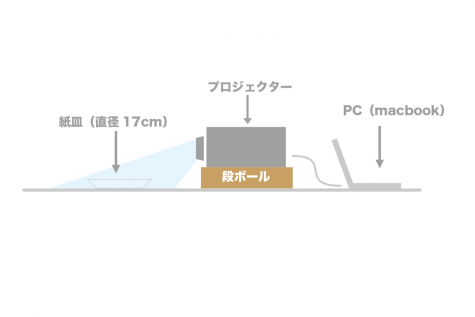
機材設置イメージ
投影環境はこのようなイメージです。(RICOHの超単焦点プロジェクターを使用しています。)
天井から投影するタイプのデータと少し異なる作り方をしています。
blender内で投影環境を再現し、それを実際に投影していく様なイメージで進めていきます。
使用したソフト
今回使用したソフトはコチラです
・Blender
・・・実にシンプルですね。
(PCはmacbookpro16インチを使用しています。)
それでは作成手順を追っていきたいと思います。

STEP1:カメラと床の設置
blenderを起動し、机となる平面とカメラを投影していきます。
カメラに映っている風景がプロジェクターからそのまま投影されます。
天井にプロジェクターを設置している場合はカメラを垂直に設置すると良いのですが、超短焦点プロジェクターの場合は角度がついている為、少し傾けて設置します。
次の工程でカメラ位置を細かく調節していきます。
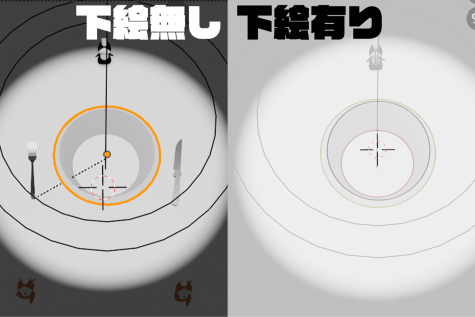
STEP2:投影物の作成・カメラ位置の調節
次に投影物を作成していきます。今回はお皿を作成します。お皿の基準となる「円盤」を作成します。
blender内で円柱を追加し、円柱のZ軸サイズを小さくしお皿のような円盤にします。
そうして平たくした円柱を、平面の上に設置します。
それ(円盤)に合わせてカメラの位置も調節します。カメラ位置を調節するために「下絵」ボタンにチェックを入れ、前回記事で撮影した「スクリーンショット」を下絵として設定します。
この「スクリーンショット」の円と「円盤」がピッタリ重なる位置までカメラを動かします。
これで制作環境は整いました。
(カメラの調節とかよくわからない!となった場合は、また後でも調節可能なので、焦らず進めていきましょう。)
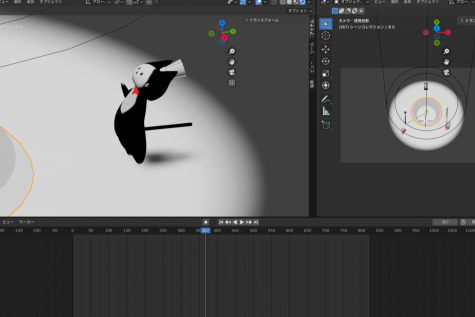
STEP3:キャラクターを置いてみる
3D作業の醍醐味、キャラクターを設置していきます。
2Dで表現するより手間がかかってしまうかもしれませんが、よりリアルに表現できるのが3Dの良いところだと思います。
炎や水、金属の食器を登場させたい場合→blender
線や光を音楽に合わせてPVのようにカッコよく登場させたい場合→Aftereffects
個人的にはこのように使い分けをしています。
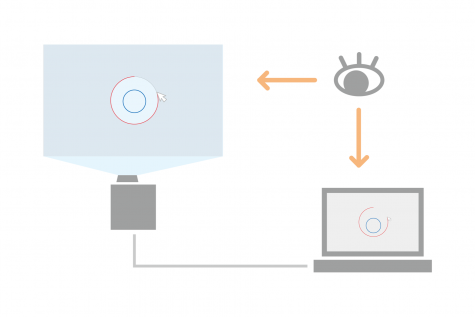
STEP4:投影しながら調節、完成
キャラクターを配置したら実際に投影して調節していきます。
・キャラクターが投影物に被っていないか
・彩度が強すぎないか
主にこの2項目に注意して見て行きます。
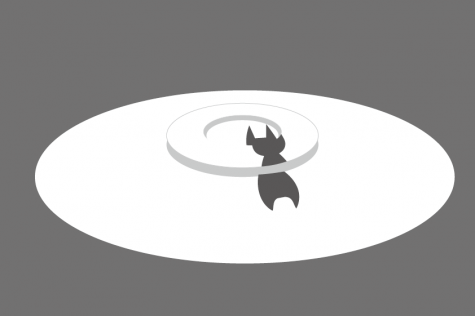
「キャラクターが投影物に被る」とは
図ののように投影物にキャラクターが重なってしまい、不自然な位置で分断されてしまう状況です。
こういった場合はキャラクターを動かす、または違和感のない程度に小さくして対処します。
「彩度の強さ」について
色が鮮やかすぎると、リアルさが失われる他に、非常に眩しいです。
特に水はそういった状況に陥りやすいため、彩度を落とし過ぎず上げ過ぎず、といった調節が大切になってきます。
小話:没入感を高める為の工夫
ここからはちょっとした工夫点の紹介です。
「キャラクターの角度」「スポットライト」こちらの点についてお話しします。

「キャラクターの角度」について
今回のキャラクター達は、本来向くべき角度よりやや上を向いていたりします。
場面によっては床から離れていたり、オブジェクトに手が届いていなかったりなど、完全に物事を再現するのではなく、お客様から綺麗に見えるような位置に歪めて配置しています。

「スポットライト」について
プロジェクターの投影範囲がくっきり出ていると、「プロジェクターで映している感」が出てしまうので、境界をぼかしておきます。プロジェクターの範囲通りに四角くぼかさず、スポットライト演出の様にすると自然に境界線を隠すことができます。
まとめ
いかがでしたか?
今回はプロジェクションマッピングのデータ作成の裏側を簡単のが紹介しました。
原理は簡単でシンプルな物なので、どのような位置にプロジェクターを置いても対応できる様になっています。
もしも動画制作でお悩みを抱えていらっしゃるのであれば、アビリブプロモーションにご相談ください。
ホテル・旅館・観光業に特化した動画プロモーションサービス。
魅力を「伝えたい」という企業様と、魅力を「知りたい」というユーザーをつなぐ役割を果たしたい。
そんな熱い想いを発信力に転換し、世の中に多くの動画プロモーションを仕掛けてつなげて行きます。
旅館のプロモーション動画の制作は、アビリブプロモーションにお任せください
アビリブプロモーションは、宿泊観光業に特化したWebマーケティング会社「アビリブ」の動画制作サービスになります。
弊社は、人を動かす生命線を「クリエイティブ×Webマーケティング」と定義し、世の中に新しい「人の動き」を作り、成長を続けてきた会社です。
旅館のプロモーション動画について、ご相談等ございましたらお気軽にご連絡ください。
以下に弊社の特徴がございますので、ご参考ください。
■当社の強み
・設立1999年、旅館・ホテル・観光に特化してきた会社
・宿泊観光業に特化しているからこその独自ノウハウ
・蓄積したマーケティングノウハウ:25年以上
・あらゆる領域を全てワンストップで制作できる、総合力のある会社
(動画制作、スチール写真撮影、モデルキャスティグの手配をはじめ、Webサイト制作、Web広告、システム開発、
グラフィックデザイン、インバウンド対策など)
・社員数:220名
・国内15拠点、海外9拠点
・健康経営優良法人認定
・グーグルパートナー認定、YAHOO!プロモーション広告正規代理店
・プライバシーマーク取得承認
■制作実績
・動画制作実績:2,000件以上
・写真撮影実績:1,500件以上
・モデル手配実績:500件以上
・撮影モデル:50名以上
・Webサイト制作実績:7,000件以上
・サイト運用実績:3,000件以上
・システム構築実績:1,000件以上
・Web広告運用実績:1,000件以上
・印刷物制作実績:3,000件以上
動画制作・写真撮影・モデル手配は
アビリブプロモーションへご相談ください
アビリブプロモーションは、動画制作、写真撮影、モデル手配までトータルにサポートいたします。
最大の強みは、ホテル・旅館・観光業で多くの動画・写真撮影実績を基にした、
独自の「つなぐ動画プロモーション」で、新規開拓から既存顧客まで働きかけます。
- 動画制作実績累計
2000件以上 - 写真撮影実績累計
1500件以上 - モデル手配実績累計
500件以上 - 撮影モデル
100名以上
動画制作・スチール写真撮影・撮影モデル(キャスティング)手配の依頼はこちら
-
動画制作実績
2000件以上
-
スチール写真撮影実績
2000件以上
-
撮影モデル手配
500件以上
-
登録モデル
100名以上
電話でも受け付けております。
お気軽にお電話ください。
※平日9:00〜18:00




